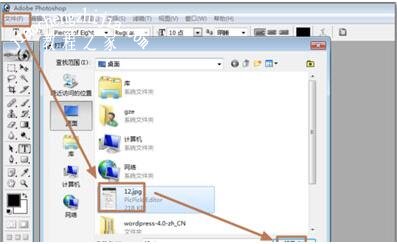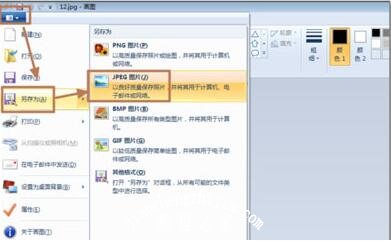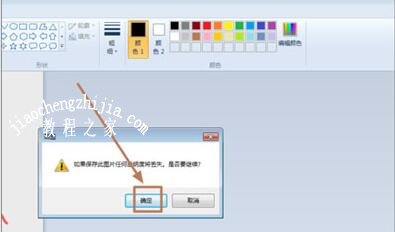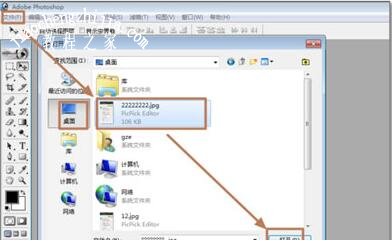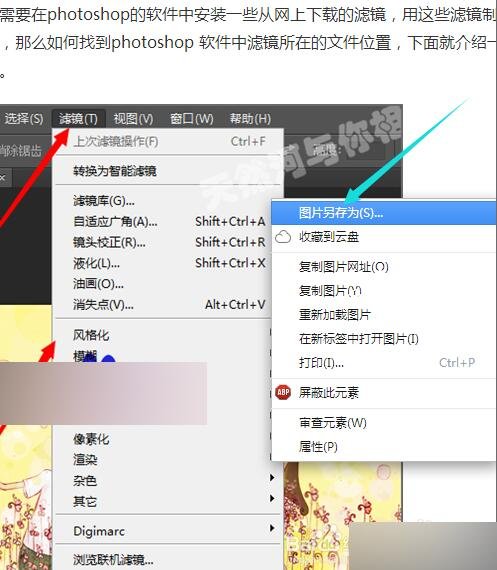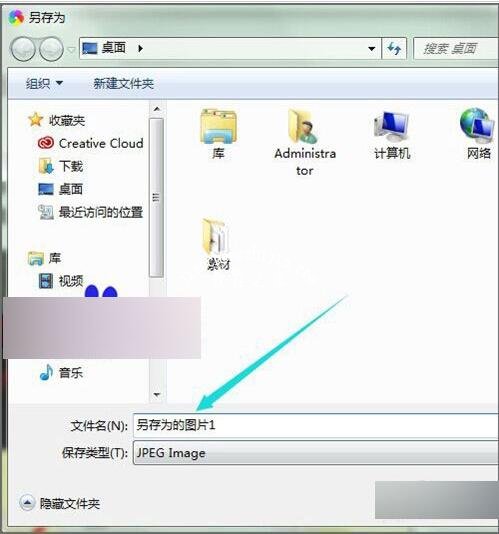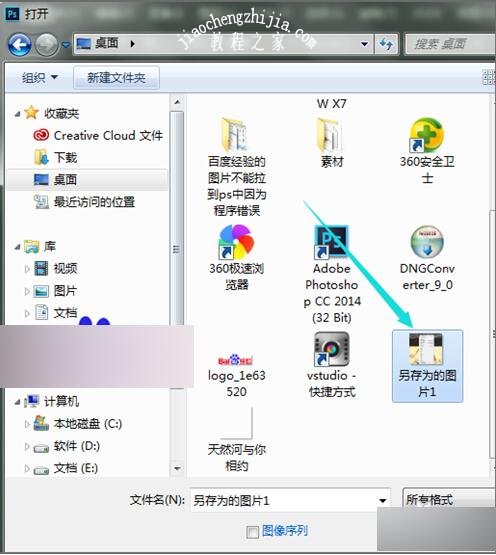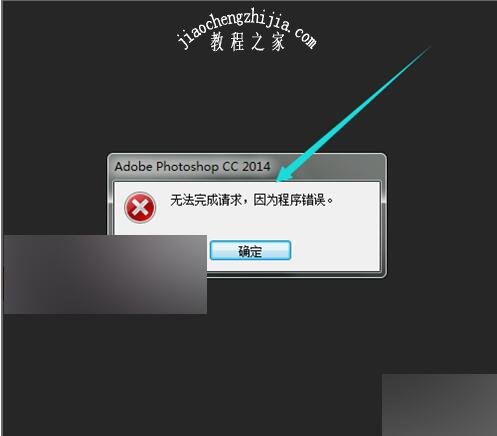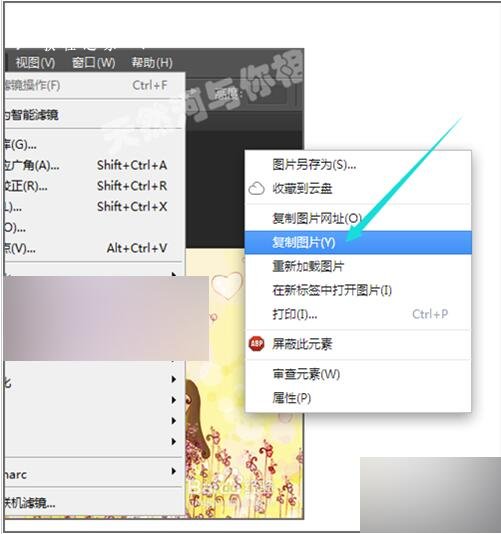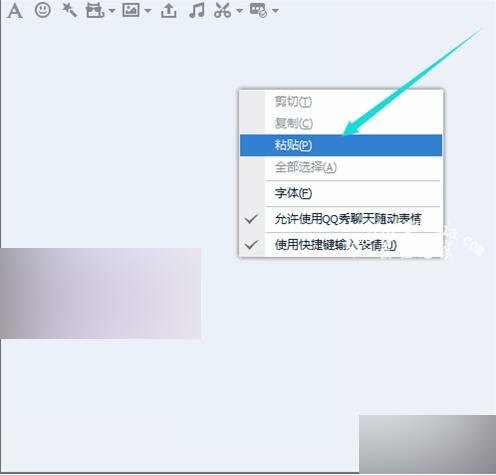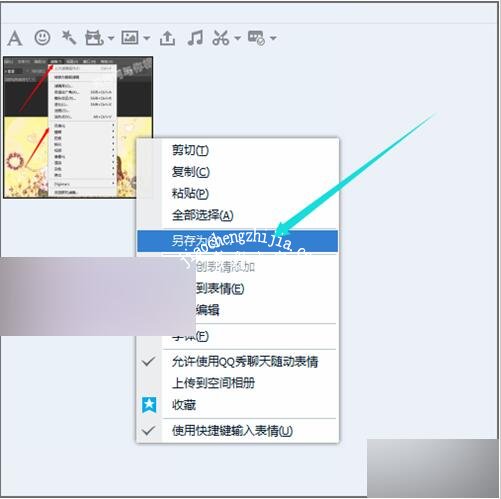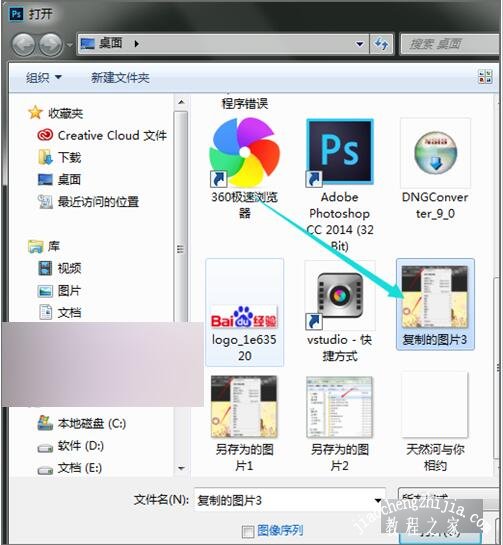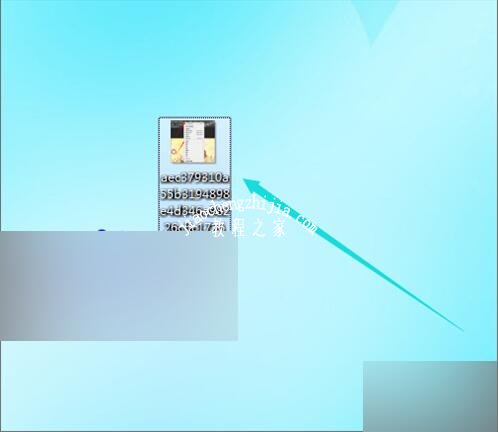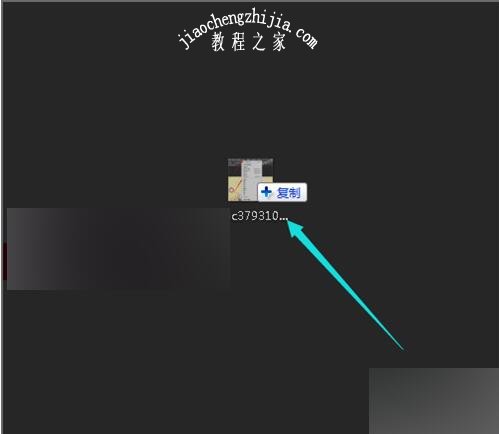ps打不开图片的解决方法:
1、打开Photoshop,点击:“文件”-“打开”-选择图片目录-选中图片文件-打开;
2、报错:如图所示,不能打开XX目录的XX图片,因为找到不知名的或无效的JEPG标志符类型,当然除了JPEG,其他图片文件类型也会出现这样的错误提示,导致文件无法在Photoshop中处理;
3、找到原图片文件,选中点击右键“编辑”,系统会调用Windows画图软件进行图片编辑,若是无法调用可以,可以选择打开方式进行图形软件选择打开;
4、图片打开之后,点击:“文件”-“另存为”-“JPEG图片”,或可以转化成另外的图片类型,职BMP等;
5、选择只在图片的目录,若是在同一个目录下面,最好就修改一下文件名。点击保存;
6、弹出警告:如果保存此图片任务透明度将丢失,是否要继续?点击确定,继续保存;
7、回到Photoshop软件界面,点击文件打开刚刚另存为的图片。验证一下图片是否可以打开;
8、成功打开图片,检查一下图片是否有损失画质,若是同等格式保存,画质一般不会损失。
ps打开图片程序错误怎么办:
1、这里就以没有发表的经验中的图片为例来说一下,在经验预览图片中,我们在图片上点击右键,然后在列表中选择另存为。
2、接着在它弹出另存为的面板中,这里就把它的存放到桌面上。然后把图片的名字命名这另存为的图片1,点击保存。
3、在ps的软件中,我们在空白面板中双击打开图片的位置。然后点击打开。这时候可以看到在界面中并没有打开所要打开的图片,而是出现了一个错误的提示:无法完成请求,因为程序错误。
4、这时候,如果把这张图片在桌面上双击用看图软件打开的话,是可以看到它是可以打开的,而在ps中进行打开的时候,却是显示错误。说明图片本身并没有问题,我们不防换一种方法进行一下保存。
5、接着回到图片上,我们要重新的进行一下保存。在要保存的图片上点击右键,然后在下拉列表中选择复制。
6、复制之后,我们可以把这张图片粘贴到聊天的面板中。粘贴到聊天的面板中之后,用鼠标右键在图片上点击一下,然后在列表中选择另存为。
7、在弹出的另存为的面板中,我们同样选择把它保存到桌面上。然后把这张复制的图片命名为复制的图片3,点击保存。(建议在保存图片的时候,一般不要把它保存到桌面上)
8、接着我们同样是在ps中把这张图片进行打开。双击界面的空白处,选择我们需要打开复制图片3,点击打开。
9、这时候可以看到,这张图片在ps中进行了一个打开。也没有再出现一个错误的提示。找到了解决问题的方法,我们可以用这个方法接着把所要保存的其它的图片进行一下保存。
10、如果我们是把图片复制之后,把它粘贴到桌面上的话,当你把你所粘贴的图片拉到ps中的时候,也会同样的遇到这个问题,不能完成请求,因为程序错误。我们在保存的时候要把它粘贴到qq的聊天面板的时候,再进行保存的时候才不会出现问题。
这个方法不只是可以在这篇文章的图片中进行应用,当然如果是在其它的地方所保存的图片,也是遇到了这样的问题的话,也同样可以用这样的方法进行一下重新的复制和粘贴。
以上便是关于ps打不开图片及打开图片程序错误的有效解决方法了,希望可以为大家带来帮助,如果你还想了解更多关于ps的教程,可以关注教程之家网。